728x90
반응형
2022.04.06 - [Computer Science] - Microsoft Visual Studio 2019로 Windows Forms 만들기(3) 사진 뷰어 만들기-2
Microsoft Visual Studio 2019로 Windows Forms 만들기(3) 사진 뷰어 만들기-2
2022.04.05 - [Computer Science] - Microsoft Visual Studio 2019로 Windows Forms 만들기(3) 사진 뷰어 만들기-1 Microsoft Visual Studio 2019로 Windows Forms 만들기(3) 사진 뷰어 만들기-1 이번에는 폼에서..
hzyiunn.tistory.com
이번에는 대화 상자 컨트롤을 추가해볼 것이다.
Windows Forms 디자이너에서 Form1을 선택하고 도구 상자를 열어 OpenFileDialog와 ColorDialog를 더블 클릭하여 구성요소를 추가한다.

그리고 다시 OpenFileDialog를 클릭한 후 Filter 속성에 다음과 같이 입력한다.
JPEG Files (*.jpg)|*.jpg|PNG Files (*.png)|*.png|BMP Files (*.bmp)|*.bmp|All files (*.*)|*.*
Title 속성은 사진 파일 선택으로 변경한다. 이 속성은 대화 상자에 표시되는 형식을 지정한다.

폼에 있는 사진 표시를 더블클릭하여 Form1.cs 탭을 불러낸다.
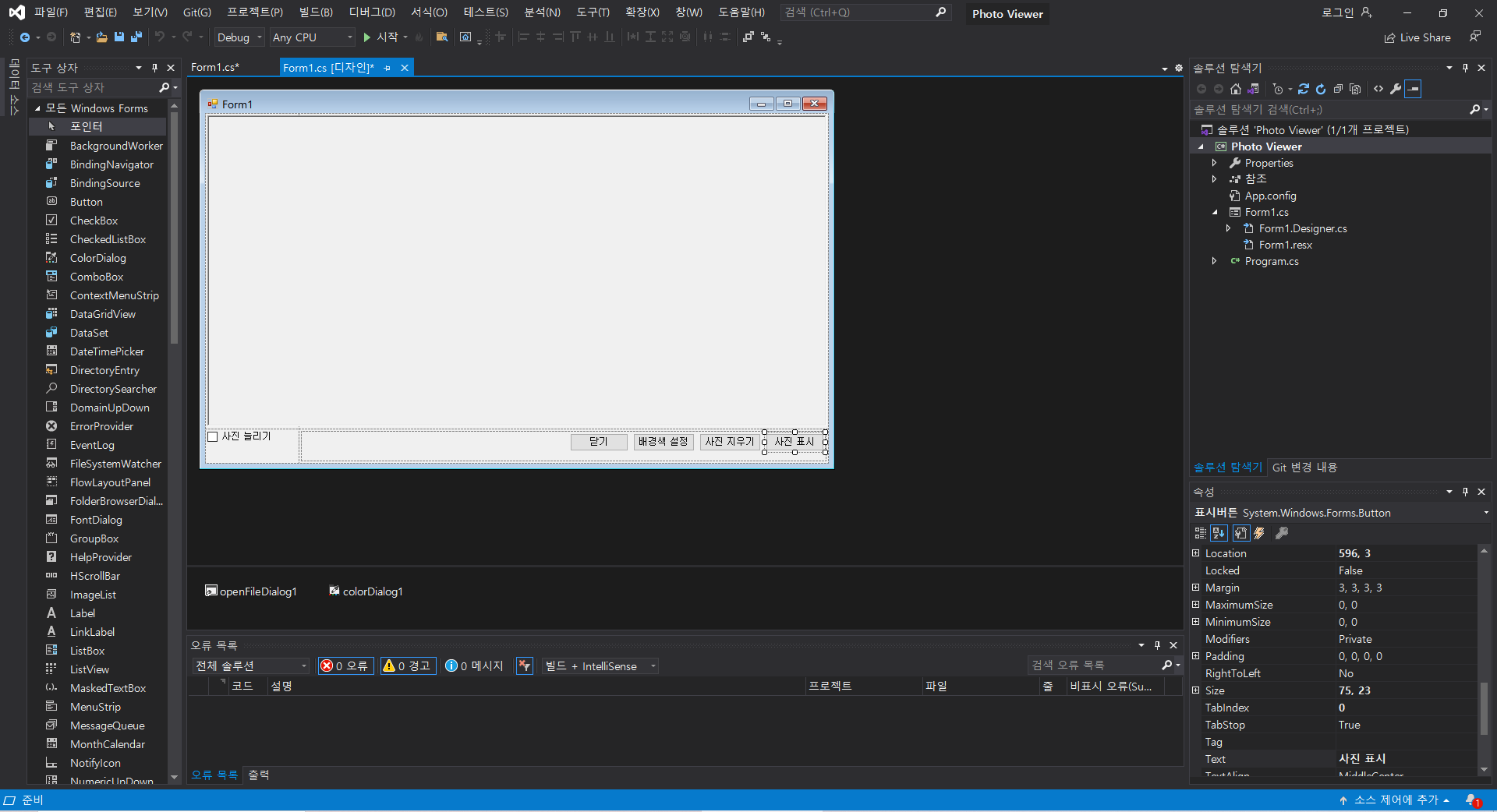
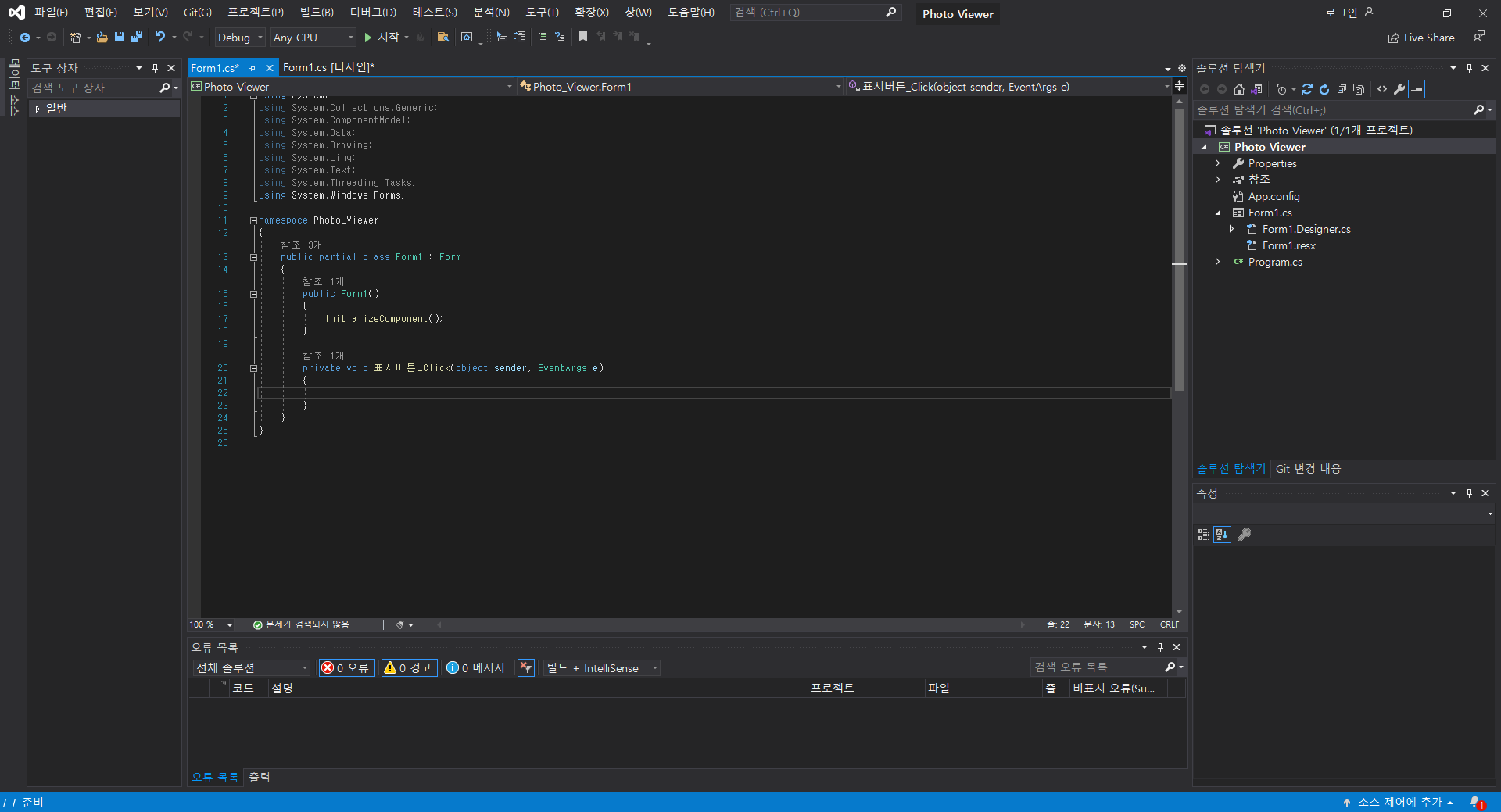
폼에 있는 다른 버튼들도 더블 클릭하여 Form1.cs 코드에 새 코드가 입력될 수 있도록 한다.
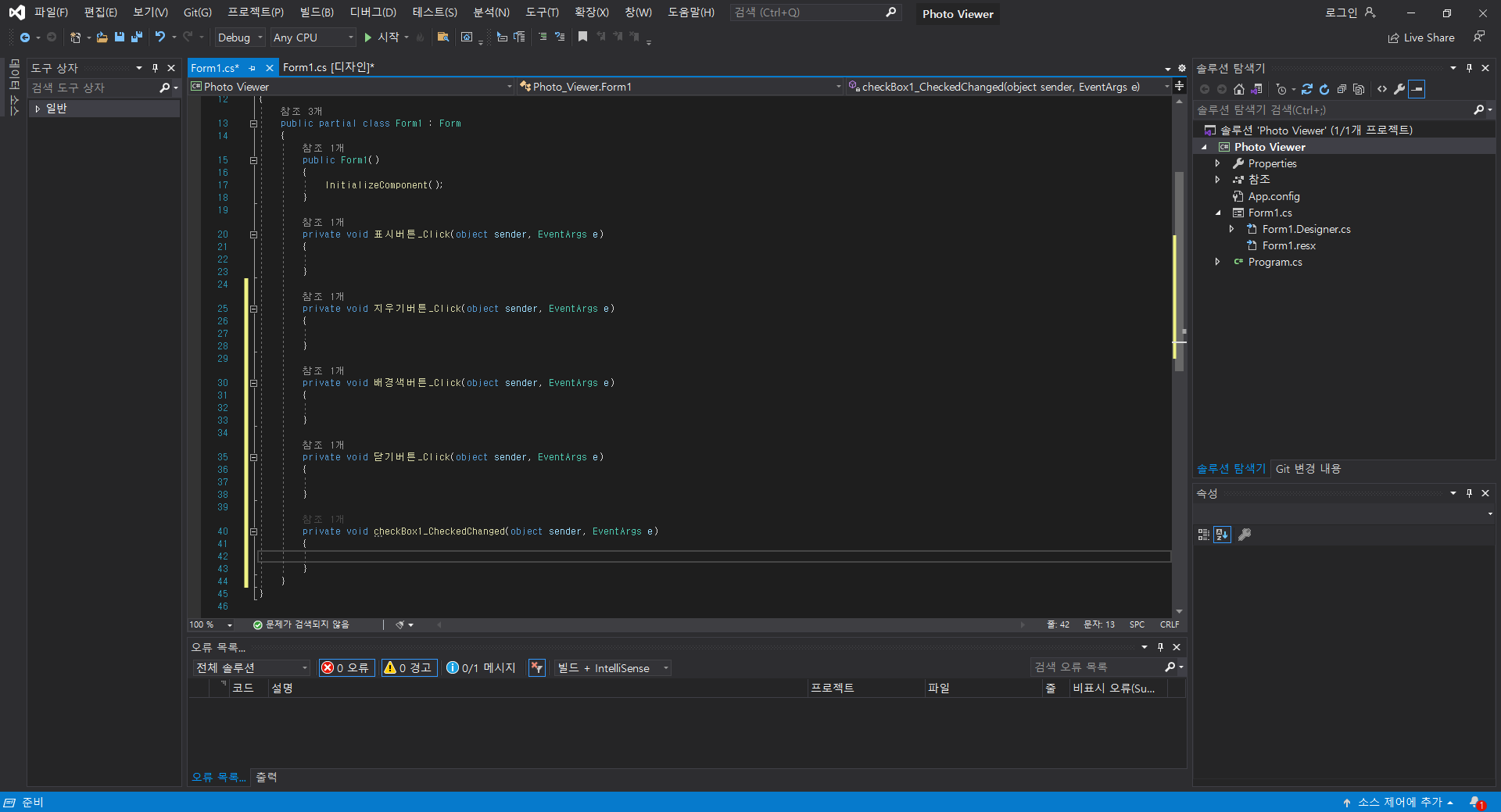
728x90
반응형
'Computer Science > Etc.' 카테고리의 다른 글
| LaTex에서 수식 입력하기 (1) | 2022.05.09 |
|---|---|
| Microsoft Visual Studio 2019로 Windows Forms 만들기(5) 사진 뷰어 만들기-4 (2) | 2022.04.08 |
| Microsoft Visual Studio 2019로 Windows Forms 만들기(3) 사진 뷰어 만들기-2 (2) | 2022.04.06 |
| Microsoft Visual Studio 2019로 Windows Forms 만들기(3) 사진 뷰어 만들기-1 (3) | 2022.04.05 |
| Microsoft Visual Studio 2019로 C# Windows Forms 만들기(2) 마우스 포인터 위치 가져오기-2 (0) | 2022.04.01 |





댓글